| Win11装了固态硬盘找不到怎么办 | 您所在的位置:网站首页 › 48v12安铅酸电池重吗 › Win11装了固态硬盘找不到怎么办 |
Win11装了固态硬盘找不到怎么办
|
当前位置:系统之家 > 系统教程 > Win11装了固态硬盘找不到怎么办?Win11
Win11装了固态硬盘找不到怎么办-Win11新固态硬盘不识别解决方法
时间:2023-10-23 11:52:02 作者:wuxin 来源:系统之家 1. 扫描二维码随时看资讯 2. 请使用手机浏览器访问: https://m.xitongzhijia.net/xtjc/20230407/285607.html 手机查看 评论 反馈  网盘下载
【10月版10.11】Windows11 22H2 22621.2428 X64 官方正式版
网盘下载
【10月版10.11】Windows11 22H2 22621.2428 X64 官方正式版
大小:5.58 GB类别:Windows 11系统 Win11装了固态硬盘找不到怎么办?有用户在自己的电脑上新加装了一个固态硬盘,但在安装固态硬盘后,有时候可能会遇到Windows 11无法找到该硬盘的问题。而这可能是由于一些配置或设置上的问题导致的,接下来我们一起来看看以下的解决方法分享吧。 解决方法 1. 首先,按键盘上的【 Win + X 】组合键,或右键点击任务栏底部的【Windows开始图标】,在打开的隐藏菜单项中,选择【磁盘管理】。 
2. 磁盘管理窗口,选择想要更改盘符的【磁盘】,并点击【右键】,在打开的菜单项中,选择【更改驱动器号和路径】。 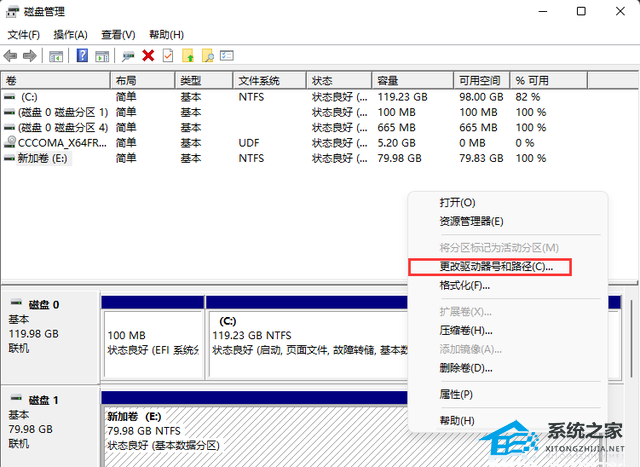
3. 更改驱动器号和路径窗口下,点击【更改】。 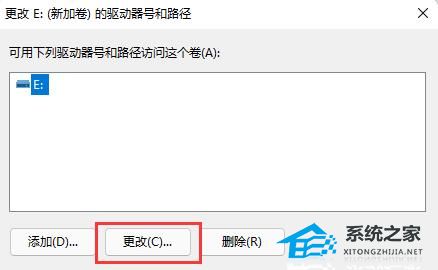
4. 点击下拉菜单,选择想要修改的【驱动器号】(驱动器号不能重复),最后点击【确定】。 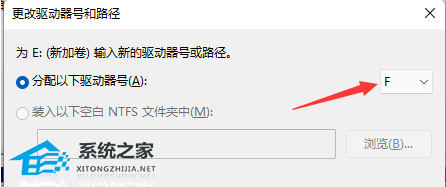
5. 点击确定后,会出现磁盘管理弹窗提示“某些依赖驱动器号的程序可能无法正确运行。你想继续吗?”如果没有问题的话,可以点击【是】。 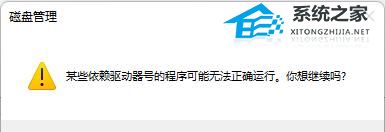
以上就是系统之家小编为你带来的关于“Win11装了固态硬盘找不到怎么办-Win11新固态硬盘不识别解决方法”的解决方法了,希望可以解决你的问题,感谢您的阅读,更多精彩内容请关注系统之家官网。 标签 win11教程Win11系统intel核显控制面板怎么打开-打开intel核显控制面板的方法 下一篇 > Win11装了双系统没有跳出选项怎么办?Win11双系统怎么开机选择系统 相关教程 Win11电脑时区设置中国的怎么设置-【图文】 精简版Win11下载-Win11精简版合集 Win11安装KB5037853更新失败/任务栏闪烁/无响... Win11微软商店提示无法安装此应用程序怎么办 Win11如何在安全中心添加排除项 Win11锁屏界面Windows聚焦不更新图片怎么办 Win11快速访问记录怎么清除 Win11在注册表中彻底删除文件残留的方法-【实... Win11蓝牙连接问题:7种常用的蓝牙故障排除方... Win11如何局域网共享-Windows11局域网共享设...
Win11打开方式选择其他应用没反应怎么办?【有效解决】 
Win11自带屏幕录制怎么打开?Win11打开自带的屏幕录制功能方法 
Win11 23H2和22H2哪个更稳定?选哪个版本好? 
Win11如何关闭了解此图片?Win11关闭了解此图片的方法 发表评论共0条  没有更多评论了
没有更多评论了
评论就这些咯,让大家也知道你的独特见解 立即评论以上留言仅代表用户个人观点,不代表系统之家立场 |
【本文地址】